很多朋友都希望自己的电脑有个性,因此更改了系统主题,更改了配色等外观,但是唯独开机图片还是用的默认图片。这是因为要更改开机图片不能使用系统设置,必须要在注册表中才能更改,下面就跟着小编一起来学习一下吧。
1、首先点击屏幕左下角,然后打开“运行”

2、找到图示“background”,或者直接将路径复制到下方“HKEY_LOCAL_MACHINE\SOFTWARE\Microsoft\Windows\CurrentVersion \Authentication\LogonUI\Background”

3、在右侧新建一个“DWORD(32位)值”

4、命名为“OEMBackground”,数值设置为1,并“确定”

5、接着打开计算机,来到图示的“C:\Windows\System32\oobe\info\Backgrounds”,同样,可以直接复制路径。

6、接着将我们准备好的图片放进去就可以了。需要注意的是,png格式的图片可能会无法识别,建议使用jpg格式。

相关文章:win7桌面背景更改教程 | win7图标样式更改教程
以上就是win7开机图片更改教程了,大家快去把自己的开机图片更改为自己喜欢的图片吧。想知道更多相关教程还可以收藏电脑技术网 Tagxp.com。
 tim清理文件的教程
tim清理文件的教程
tim是一款专注于团队办公协作的跨平台沟通工具,为用户带来了......
阅读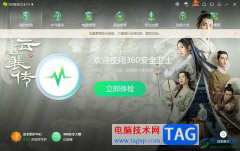 360安全卫士设置主题皮肤的教程
360安全卫士设置主题皮肤的教程
360安全卫士作为一款热门的电脑安全辅助软件,它为用户带来了......
阅读 Word2003打不开怎么修复解决办法
Word2003打不开怎么修复解决办法
Word2003打不开怎么修复 Word2003打不开的解决办法 Word2003算是比较......
阅读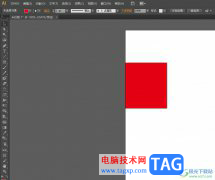 illustrator做好的图添加出血线的教程
illustrator做好的图添加出血线的教程
illustrator是一款非常流行的图像处理软件,它拥有着出色的绘图......
阅读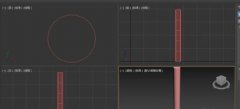 3Ds MAX使用弯曲修改器的详细步骤
3Ds MAX使用弯曲修改器的详细步骤
一些才安装入手3Ds MAX的朋友还不会使用弯曲修改器,不过别担心......
阅读 Steam Deck 验证了超过一千款
Steam Deck 验证了超过一千款 Newzoo:云流媒体游戏市场
Newzoo:云流媒体游戏市场 2022抖音必出年味卡图片大
2022抖音必出年味卡图片大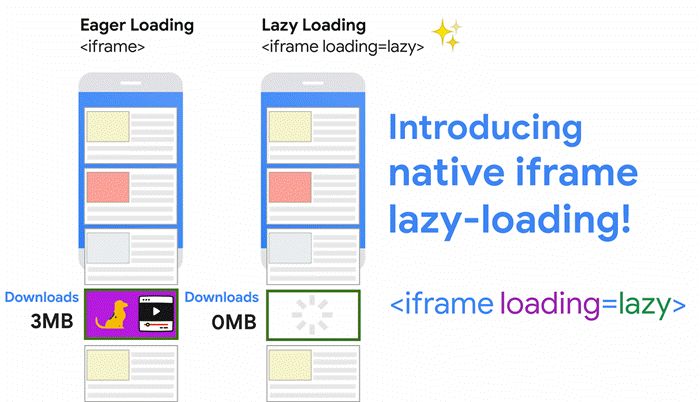 你不知道的win10 Edge/Chrom
你不知道的win10 Edge/Chrom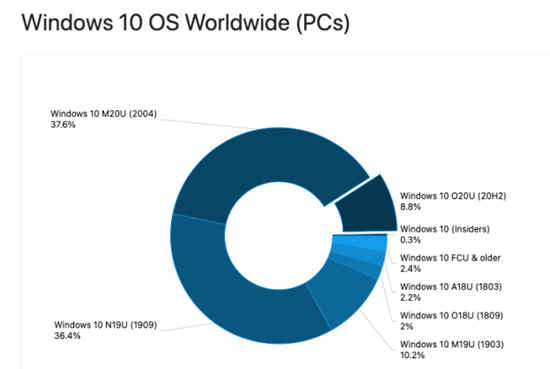 Windows10版本2004现在是使用
Windows10版本2004现在是使用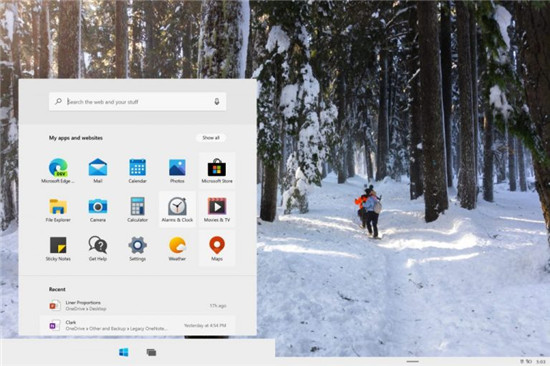 Windows 10X将专注于Web应用程
Windows 10X将专注于Web应用程 qq输入法神配图功能关闭图
qq输入法神配图功能关闭图 QQ绑定闺蜜亲密关系操作教
QQ绑定闺蜜亲密关系操作教 和平精英缤纷夏日套与浪
和平精英缤纷夏日套与浪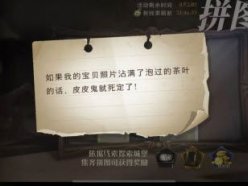 哈利波特魔法觉醒拼图1
哈利波特魔法觉醒拼图1 王者荣耀荣耀王者专属称
王者荣耀荣耀王者专属称 祺祥gtx750ti驱动装什么版本
祺祥gtx750ti驱动装什么版本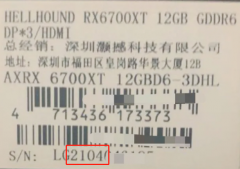 撼讯显卡sn码查询网站
撼讯显卡sn码查询网站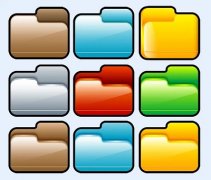 文件类型是什么意思详情
文件类型是什么意思详情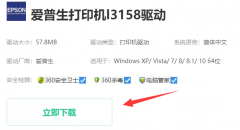 爱普生打印机驱动怎么安
爱普生打印机驱动怎么安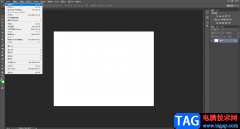 PS中制作表格的方法教程
PS中制作表格的方法教程 win7系统32位和64位区别
win7系统32位和64位区别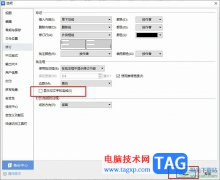 WPS Word不显示批注的连接线
WPS Word不显示批注的连接线 wps设置Excel中不显示0值的
wps设置Excel中不显示0值的 win10评估副本怎么升级正版
win10评估副本怎么升级正版 win10玩不了红警2解决方法
win10玩不了红警2解决方法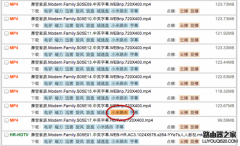 小米路由器下载电影图文
小米路由器下载电影图文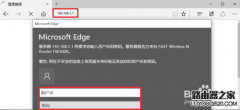 迅捷(FAST)无线路由器怎么
迅捷(FAST)无线路由器怎么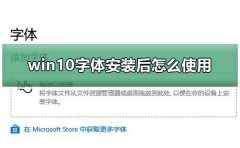
win10字体安装后发现不知道怎么使用,或者安装无法打出的问题,一般这种情况都是软件没更新,或者字体不兼容导致的,下面来一起看看解决方法吧。...
次阅读

我们在电脑使用的过程中,有时候会遇到过5分钟就自动注销的情况。一般来说都是因为电脑中了病毒,启动程序遭到了恶意修改,或者系统启动文件因为某些操作删除或损坏了,我们可以用下...
次阅读
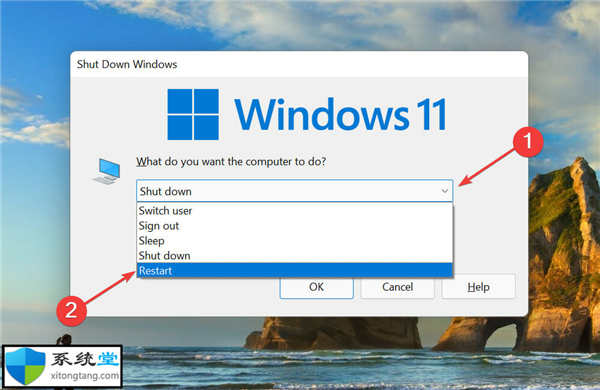
修复:Windows11关机框不断随机弹出 关机框可以通过键盘快捷键快速启动,以退出、切换用户、关机、重新启动或使计算机进入睡眠状态。但是,一些用户报告说它在 Windows 11...
次阅读
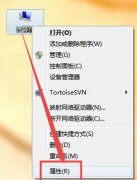
win7系统是一款被大家都认可了的优秀系统,但是最近很多小伙伴们都遇到了win7显示器字体模糊有重影的问题这应该怎么办呢?小编今天就为大家带来了win7显示器字体模糊发虚解决方法一起来看...
次阅读
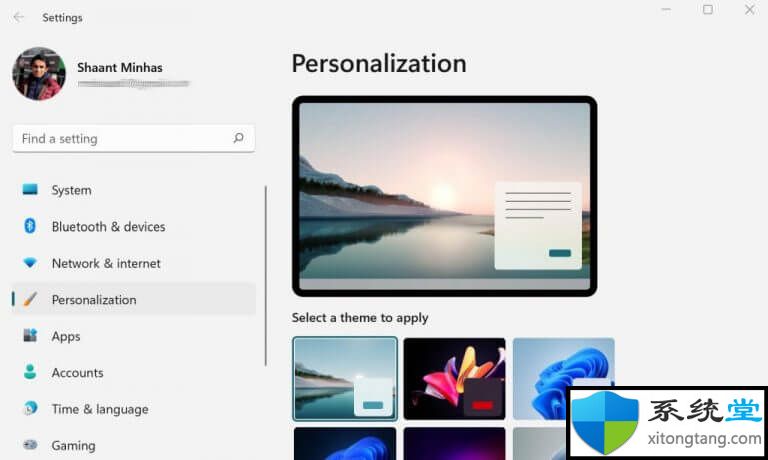
如何在win11正式版中更改主题 以下是在 Windows 11 中更改主题的方法: bull; 右键单击桌面屏幕。 bull; 选择个性化选项。 bull; 单击您要安装或更改为现...
次阅读

win7系统是一款非常人性化的系统,很多的设置用户们都可以按照自己的习惯来进行个性化设置,今天小编就为大家带来了win7电脑屏保关闭设置感兴趣的话一起来试试吧。...
次阅读

我们在使用雨林木风操作系统对电脑进行系统的安装或者重装的时候,有些情况下可能安装就不是那么顺利了。可能会出现雨林木风win7旗舰版安装的时候蓝屏的情况。对于这种问题小编觉得我...
次阅读

win10系统现在用的用户非常非常的多,随着使用的时间越长,C盘的空间就会越来越小会给用户带来很多的麻烦比如变得很卡反应迟钝,今天就来教大家怎么解决这个问题吧~...
次阅读
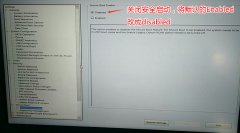
戴尔 Latitude 5285 是一款英特尔酷睿第七代的12.3英寸二合一笔记本,默认预装win10系统,不过好多用户都不喜欢win10系统,那能怎么办?只能改装win7,但是预装win10的机型默认是UEFI引导,在安装...
次阅读
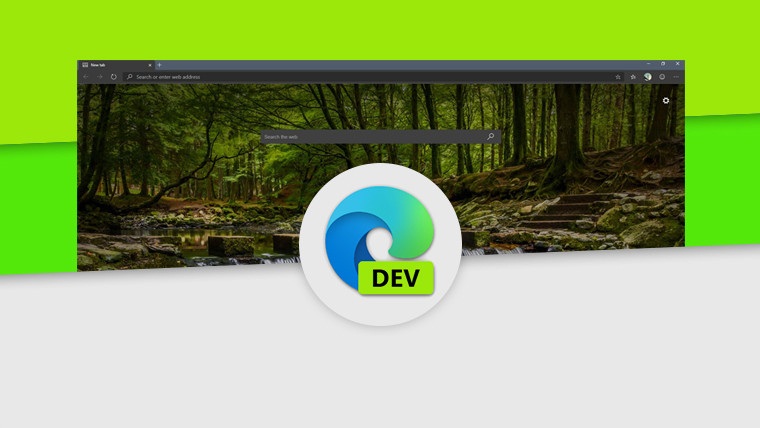
随着Microsoft Edge Canary版本86.0.584.0的发布,Microsoft更改了预加载新标签页选项的位置。以前可以在隐私和服务下找到它,现在在...
次阅读

如何在Windows11上查找Wi-Fi密码 Wi-Fi 已发展成为现代生活的基本要求。现在随处可见,不过,如果你在家不记得密码,今天我们将教你如何使用 CMD 查找连接的 Wi-Fi 的密码...
次阅读
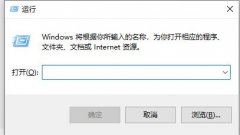
我们在玩游戏的时候,经常会选择无边窗口化的选项,这种窗口化可以让窗口边框消失,从而拥有更好的体验。那么win7系统能不能设置窗口无边框呢,其实是可以的,只需要将窗口特效关闭就...
次阅读
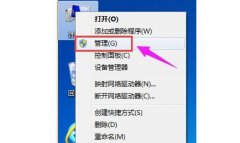
在安装了最新的win11系统之后很多用户的系统都没有经过分区只有一个c盘,这样是没法很好使用的,所以需要分区,下面就带来了win11硬盘分区方法,如果你是个萌新不懂怎么操作就来学习一下...
次阅读

修复Windows11或win10中的AMD fTPM卡顿和音频问题 您可能是 Windows 11 和 Windows 10 PC 上困扰游戏玩家和其他用户的 AMD fTPM 错误的受害者。此错误会在游戏、不...
次阅读

onedrive显示白屏是一个不常见的问题,一般都是网络连接的问题,win10onedrive服务器目前就是非常稳定,无网络连接的状态下就会导致白屏,下面来一起看看想想的教程吧。...
次阅读